Como configurar a família Netflix

Com a nova repressão ao compartilhamento de senhas, aqui está o que você precisa saber sobre as novas regras domésticas da Netflix.

Os erros do Netflix T1-H1 indicam que a plataforma de streaming de vídeo negou a solicitação de conexão enviada pelo seu computador Windows 10.
Em outras palavras, a Netflix detectou que você está usando um software especializado para contornar as restrições de sua região. Exemplos de tais ferramentas incluem software VPN, ferramentas de proxy, programas de desbloqueio ou software que esconde seu endereço IP.
A Netflix tem uma biblioteca de conteúdo diversificado que pode variar dependendo da região em que você está atualmente. Essas restrições geográficas são principalmente devido a acordos de licenciamento.
A plataforma usa seu endereço IP para identificar sua região atual e exibir o conteúdo disponível na respectiva região ou país. Cada país tem sua própria biblioteca de conteúdo Netflix.
Alguns usuários podem tentar ocultar sua localização real e substituir seu IP real por um IP gerado por software para transmitir filmes e programas de TV que, de outra forma, não estão disponíveis em sua biblioteca.
Quando o Netflix detecta tais tentativas, ele bloqueia a conexão e joga os erros T1-H1 na tela. Você pode obter o mesmo erro se estiver usando uma VPN simplesmente para fins de privacidade.
Se estiver usando uma VPN ou software de ocultação de IP em seu computador apenas por motivos de privacidade, você pode desabilitá-lo enquanto assiste ao Netflix.
A Netflix não consegue dizer qual é a sua real intenção ao usar uma VPN. Você pode simplesmente querer assumir o controle de seus dados pessoais e impedir que terceiros os acessem.
Você pode não ter a intenção de ignorar as restrições regionais ou geográficas. Mas a Netflix não sabe disso. E assim a plataforma assume que você está usando uma VPN para contornar suas restrições geográficas e bloquear seu IP.
Se você não estiver usando uma VPN e souber que o conteúdo que está tentando transmitir está realmente disponível em sua região, siga as etapas de solução de problemas a seguir.
Reiniciar o computador e o modem excluirá todos os arquivos temporários que possam estar interferindo na sessão do Netflix.
Para descartar problemas de conectividade de rede, reinicie também o modem. Ou você pode dar um passo adiante e desconectar o cabo de alimentação para desligar completamente o dispositivo.
O streaming de conteúdo de vídeo requer bastante largura de banda. Para garantir que sua conexão seja compatível com essa tarefa, use uma conexão a cabo, se possível. Outra coisa que você pode fazer é desconectar todos os outros dispositivos usando a conexão.
Se o erro persistir apesar da reinicialização do computador e do modem e da troca para uma conexão a cabo, tente usar um navegador diferente.
Não se esqueça de limpar o cache do navegador também. Clique no menu do navegador, selecione Histórico , localize a opção Limpar dados de navegação e clique nela.
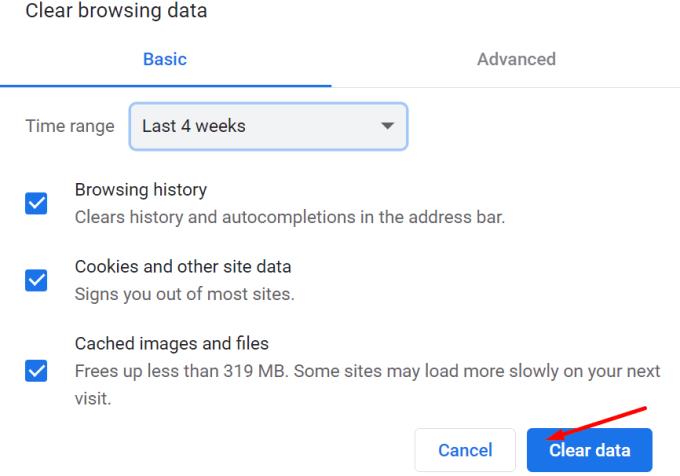
Feche o navegador, inicie-o novamente e verifique se você pode se conectar ao Netflix agora.
Se você estiver usando o aplicativo Netflix para desktop, tente redefini-lo.
Vá para Aplicativos e recursos
Role para baixo até Netflix
Selecione o aplicativo e clique em Opções avançadas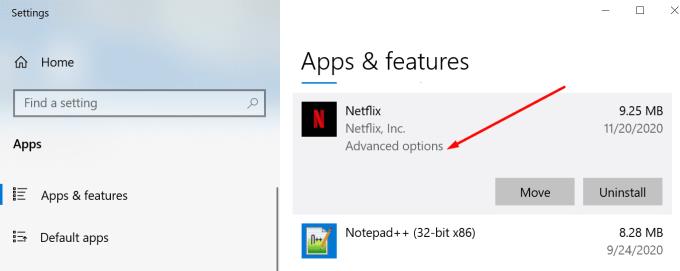
Clique no botão Reset
Verifique se o problema desapareceu
Se persistir, volte para Aplicativos e recursos → Netflix
Desta vez, clique no botão Desinstalar
Role para baixo até o aplicativo Microsoft Store e redefina-o
Em seguida, reinstale o Netflix novamente.
Certifique-se de que as configurações de data e hora estejam definidas como automáticas:
Vá para a caixa de pesquisa do Windows
Digite as configurações de data e hora
Ative as duas opções que permitem definir a hora e o fuso horário automaticamente.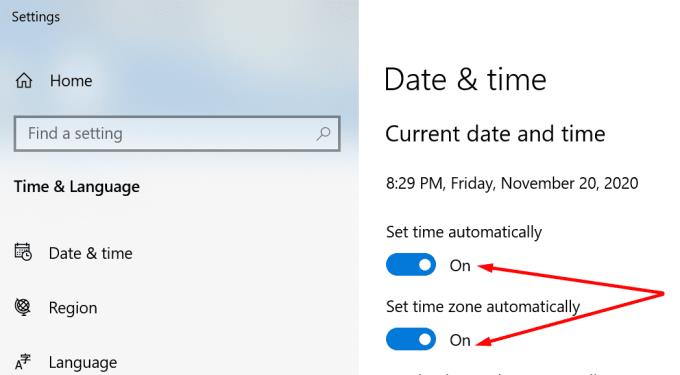
Se nada funcionar, entre em contato com o suporte da Netflix .
Com a nova repressão ao compartilhamento de senhas, aqui está o que você precisa saber sobre as novas regras domésticas da Netflix.
Foi bom enquanto durou. Você e a pessoa que você removerá de sua conta Netflix agora estarão se separando. Esperançosamente, antes de remover Aprenda como remover o perfil de uma pessoa da sua conta Netflix. Basta usar essas etapas.
Você tem problemas para visualizar o conteúdo do Netflix devido a um erro de DRM? Temos a correção para usuários do Microsoft Windows e MacOS.
A versão mais recente do aplicativo Netflix não é compatível com todos os dispositivos Android 5.0 (Lollipop). Você precisa instalar uma versão mais antiga do aplicativo.
Zoom é uma das plataformas de colaboração remota mais versáteis atualmente disponíveis no mercado. Além de permitir que as empresas colaborem remotamente, o Zoom também acabou por ser o…
Como redefinir sua senha no serviço de streaming de vídeo Netflix.
A Netflix bloqueia o compartilhamento de vídeo no Microsoft Teams para impedir a cópia e o compartilhamento de conteúdo de vídeo protegido por direitos autorais.
Se você estiver usando o Netflix em seus dispositivos iOS, pode ter encontrado ocasionalmente o erro 10023. Reinicie o dispositivo para corrigi-lo.
Como remover itens da seção Assistidos recentemente no Netflix.
O novo recurso Party da Netflix é uma ótima maneira de compartilhar a Netflix remotamente. Embora o compartilhamento de contas seja desaprovado e até mesmo contra os T & Cs em alguns casos,
Se você já se sentou para fazer um bom show na Netflix, quase certamente foi incomodado pelo "Você ainda está assistindo?" mensagem que vai aparecer
Você tem alguns arquivos RAR que deseja converter em arquivos ZIP? Aprenda como converter arquivo RAR para o formato ZIP.
Você precisa agendar reuniões recorrentes no MS Teams com os mesmos membros da equipe? Aprenda como configurar uma reunião recorrente no Teams.
Mostramos como mudar a cor do destaque para texto e campos de texto no Adobe Reader com este tutorial passo a passo.
Neste tutorial, mostramos como alterar a configuração de zoom padrão no Adobe Reader.
O Spotify pode ser irritante se abrir automaticamente toda vez que você inicia o computador. Desative a inicialização automática seguindo estes passos.
Se o LastPass falhar ao conectar-se aos seus servidores, limpe o cache local, atualize o gerenciador de senhas e desative suas extensões de navegador.
O Microsoft Teams atualmente não suporta a transmissão nativa de suas reuniões e chamadas para sua TV. Mas você pode usar um aplicativo de espelhamento de tela.
Descubra como corrigir o Código de Erro do OneDrive 0x8004de88 para que você possa voltar a usar seu armazenamento em nuvem.
Está se perguntando como integrar o ChatGPT no Microsoft Word? Este guia mostra exatamente como fazer isso com o complemento ChatGPT para Word em 3 passos fáceis.
Mantenha o cache limpo no seu navegador Google Chrome com esses passos.

















